Fan Controlをダウンロードして解凍した後、初めて実行すると、センサーをスキャンして、すべてのファンを検出します。
今やるべきことは、それぞれを識別できるように名前を変更することです。手動で1つずつ変更して速度を変えたり、ケースを開けたまま停止させてどのファンか調べることができます。
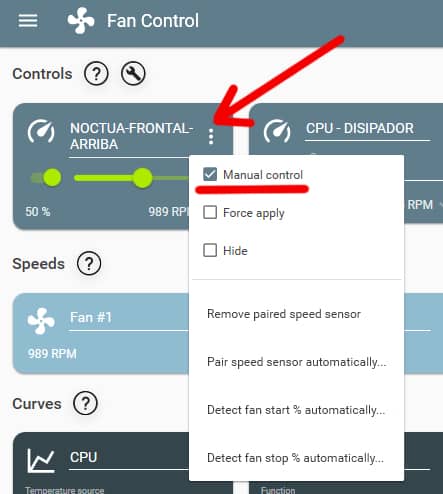
あなたのボードに小さなアシストファンがある場合、ソフトウェアがそのセンサーを見つけられない可能性があります。

私の場合、2つの35mmアシストファンがあり、BIOSから許可された設定で動作させる以外に選択肢はありません。

まず最初に、CPU温度用の「グラフ」ファンカーブを作成します。
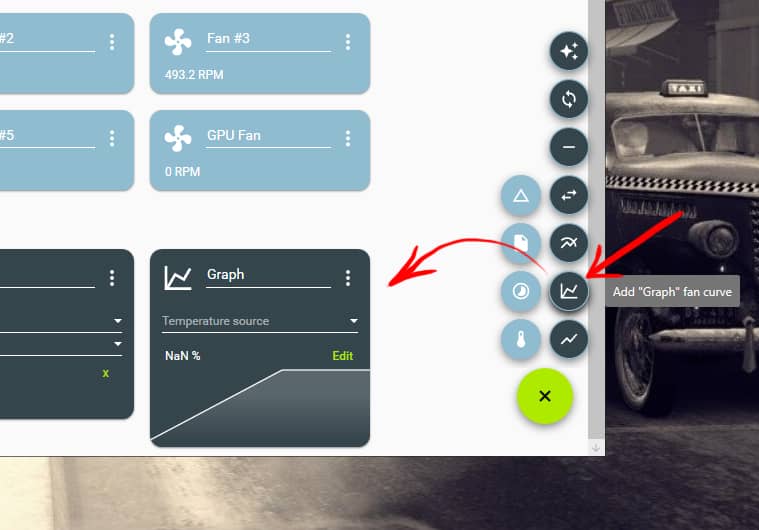
CPUという名前を付け、「Temperature source」(1)のソースとして「CPU Package」(2)、つまり全コア用のものを選択します。
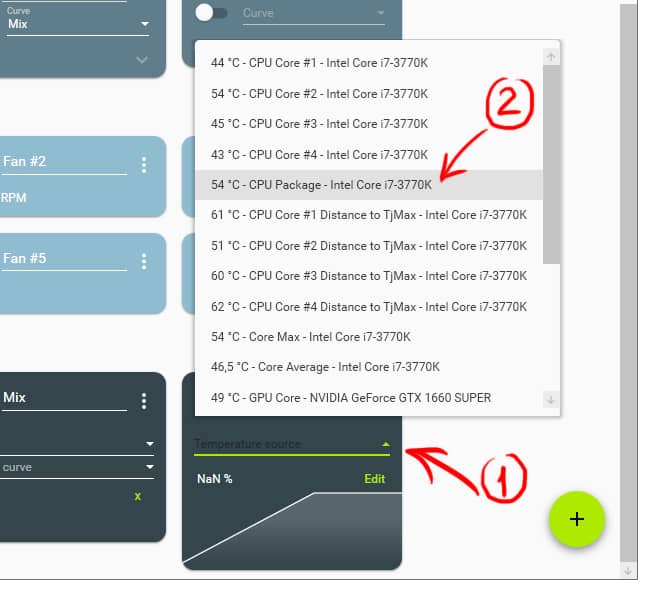
Edit "では、オプションをドロップダウンして、関心のあるカーブを作成します。

左側には動作パーセンテージ、下には温度が表示されます。
ヒステリシス」オプションは、設定したカーブに従ってファンがスピードアップまたはスローダウンするために必要な温度変化を指します。これは、ファンのカーブを滑らかにし、1度や2度の温度変化ですぐに増えたり減ったりするのを防ぐのに役立ちます。
つまり、ヒステリシスで2度、応答時間で5秒を設定した場合、カーブに記された温度が2度上昇または下降すると、プログラムはそれが適用されるファンに対して選択した動作を5秒遅らせることになります。
ファンのヒステリシスは、この種の他の無料プログラムにはない非常に興味深い機能で、温度カーブをより緩やかに、より細かく調整することが可能です。
ヒステリシスは2度から8度の間で設定できますが、理想的には、部屋の周囲温度とコンポーネントに最適な設定を見つけるまで遊んでみるのが一番です。
温度が下がったときだけ適用されるように、ボックスにチェックを入れることが重要です。
次に、GPU用のカーブを作成し、最後に新しい「混合」カーブを作成します。

機能で「Max」を選択し、「Add fan curve」で、先に作成したCPUとGPUの2つのカーブを選択します。
例えば、CPUやGPUがX度以上になると、ヒートシンクから熱を移動させるファンとケースから熱を排出するファンがより多くの回転数で動作するように、この「Mix」曲線を必要なだけファンに追加することができるようになりました。
最後に、コンピュータを起動したときにプログラムが起動するオプションにチェックを入れて終了です。
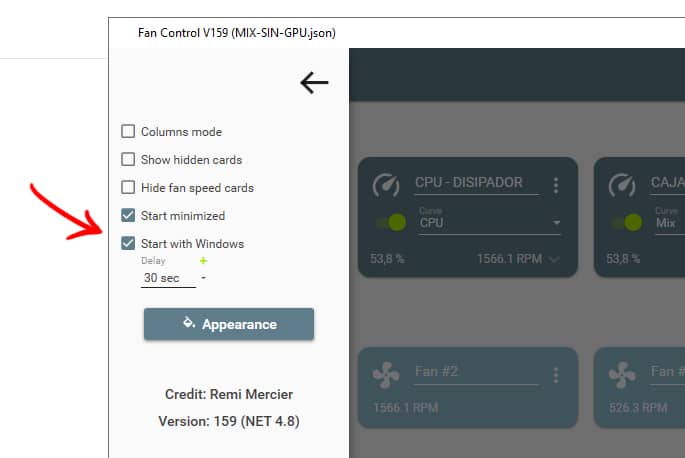
唯一の欠点は、作成したプロファイルを別のものに変更すると、前面のNoctuaユニットが起動しないことがあることで、これはコンピュータの電源を切ったり入れたりすることで解決します。それ以外は、少なくとも私にとっては、Fan Controlは最も効果的なプログラムで、最も効率的なファンの動作を設定するために非常に推奨されているSpeedFanよりもはるかに使いやすいものです。
Fan Controlは軽量なオープンソースソフトウェアで、非商用利用は無料、インストール不要です。 ただし、Windows 10と11でのみ利用可能です。







